2024년 iPhone 위치 업데이트 방법에 대한 최신 가이드
iPhone이 다양한 환경에서 정확한 위치 서비스를 제공할 수 있도록 합니다. iPhone의 위치는 지도 내비게이션, 위치 공유, 소셜 미디어 등 위치 정보 기반 서비스를 제공하는 소프트웨어에 상당한 영향을 미칩니다. iPhone의 위치 기능이 제대로 작동하지 않으면 부정확한 내비게이션, 위치 공유 실패, 심지어 나의 iPhone 찾기 기능 작동 안 함 등 여러 가지 불편을 초래할 수 있습니다. 따라서 iPhone에서 위치를 업데이트하는 방법 또한 중요한 능력입니다. 다음 내용을 읽으면서 함께 배워보도록 하죠.
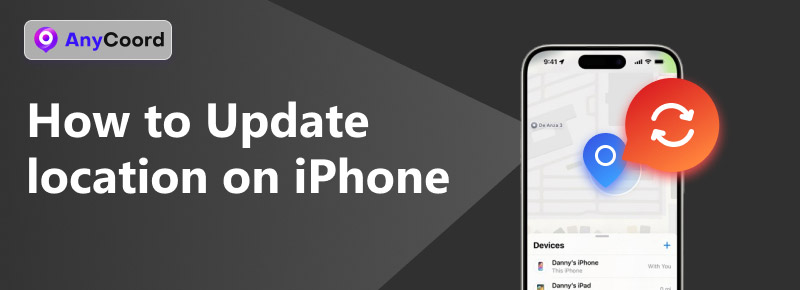
내용물:
1부. iPhone에서 위치를 업데이트하는 방법
위치 업데이트는 iPhone 사용 시 중요한 기능입니다. 위치 기능을 정상적으로 사용하면 앱의 정확성을 보장할 수 있습니다. 사용자의 현재 위치를 파악하고, 날씨, 소셜 미디어 등 일반적으로 사용되는 위치 기반 서비스를 제공할 수 있습니다.
위치 서비스가 활성화되어 있는지 확인하세요.
1단계. iPhone을 열고 찾으세요 설정; 이동 개인정보 보호 및 보안. 입력하면 다음을 볼 수 있습니다. 위치 서비스 옵션.
2단계. 활성화 위치 서비스 스위치.
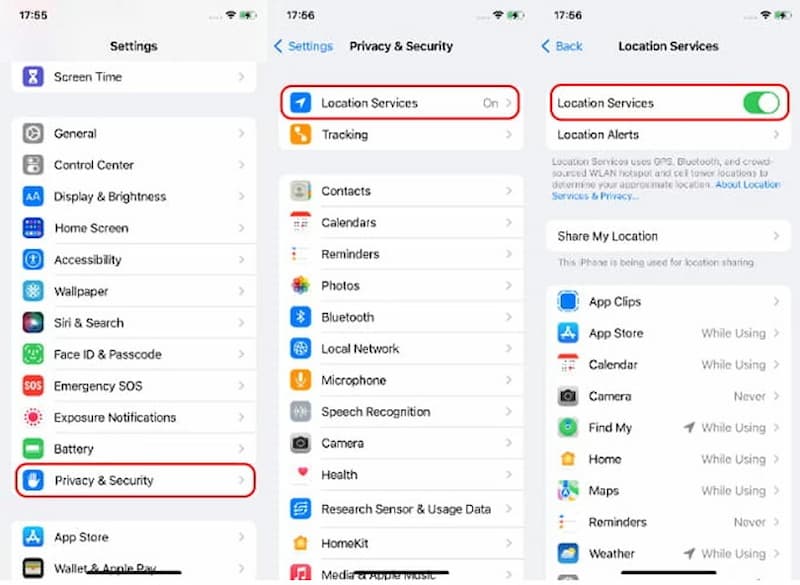
인터넷 연결을 확인하세요.
기기가 인터넷 연결이 약한 곳에 연결되어 있으면 위치가 정확하게 업데이트되지 않을 수 있습니다. 인터넷 연결을 확인하려면 다음 단계를 따르세요.
1단계. Wi-Fi 인터넷이 불안정한 경우 다른 Wi-Fi에 연결을 시도해 보세요.
2단계. 그래도 작동하지 않으면 셀룰러 데이터 연결을 재부팅해 보세요.
3단계. 몇 초 동안 비행기 모드를 활성화하고 다음으로 이동하세요. 설정, 그리고 찾아라 비행기 모드.
4단계. 안정적인 연결을 다시 시도하세요 와이파이 다시 네트워크로.
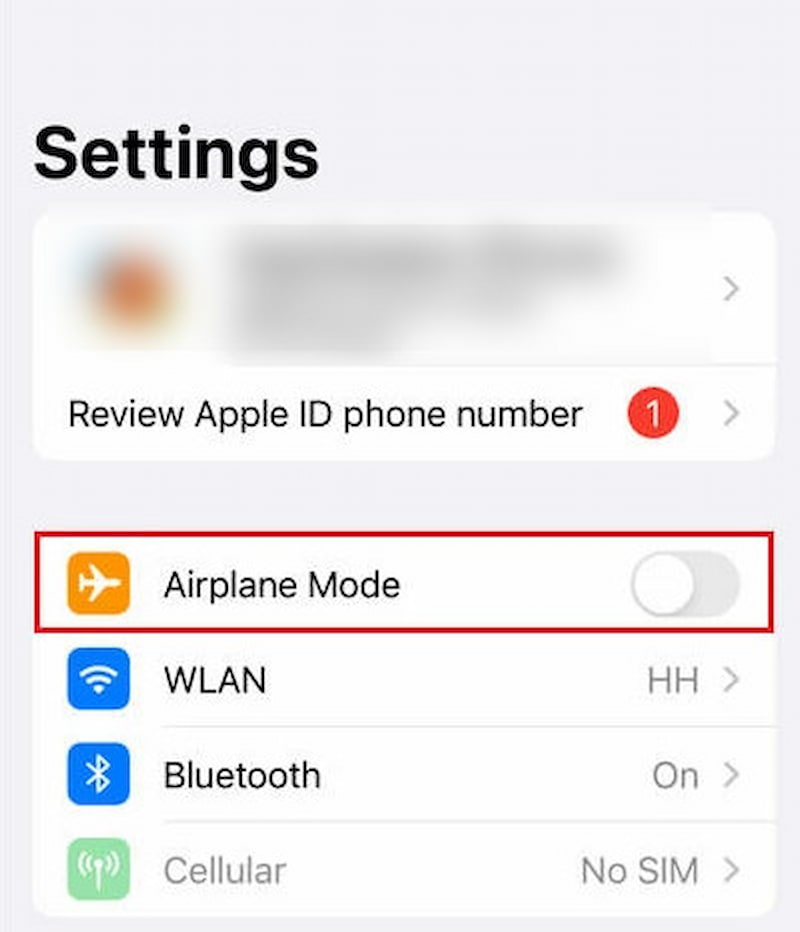
최신 iOS 버전으로 업데이트하세요.
iPhone에서 오래된 iOS 버전을 사용하는 경우 실시간 위치 업데이트의 정확도에 영향을 미칠 수 있습니다. 이 문제를 해결하려면 시스템을 최신 iOS 버전으로 업그레이드하는 것이 좋습니다.
1단계. 로 가다 설정, 선택하다 일반적인, 그런 다음 탭하세요 소프트웨어 업데이트.
2단계. 이제 볼 수 있습니다 이 기기에 설치된 현재 iOS 버전을 확인하고 업데이트가 있는지 확인하세요.
3단계. 새로운 iOS 버전이 나오면 업데이트할 수 있습니다. 클릭하세요 다운로드 및 설치 iPhone의 iOS를 업데이트하세요.
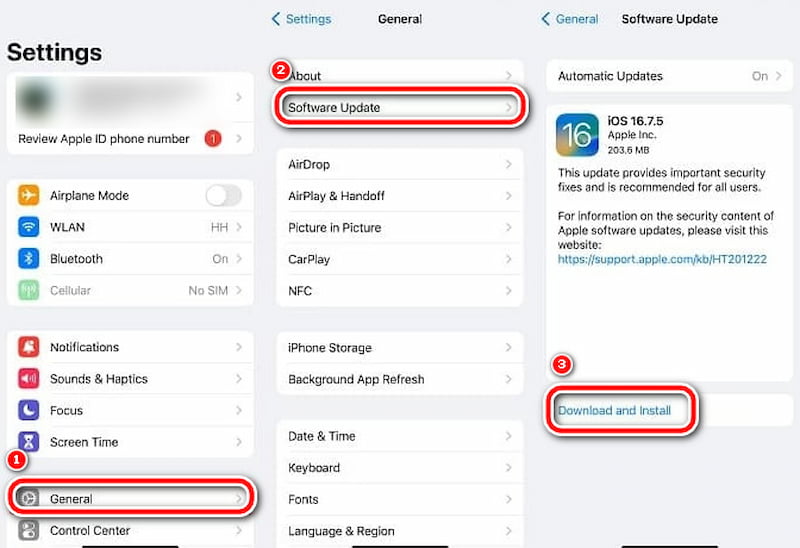
팁: iOS 시스템을 자동으로 업데이트하려면 자동 업데이트 기능을 활성화하세요. 그러면 작업을 업데이트해야 할 때마다 시스템이 자동으로 업데이트됩니다. 하지만 충분한 전력과 안정적인 인터넷 연결이 필요합니다.
iPhone을 다시 시작하세요.
iPhone에서 다른 사람의 위치를 새로 고치는 방법은 무엇인가요? 휴대폰을 다시 시작하면 시스템이 프로세스를 다시 초기화하고 캐시와 임시 데이터를 지우는 데 도움이 될 수 있습니다. 네트워크 연결을 복원하고 설정 및 권한을 업데이트할 수도 있습니다. 따라서 iPhone에서 위치가 업데이트되지 않을 때 휴대폰을 다시 시작하는 것도 간단하고 효과적인 방법이 될 수 있습니다.
1. iPhone X 및 이후 모델의 경우:
전원 끄기 슬라이더가 나타날 때까지 측면 버튼과 볼륨 버튼 중 하나를 길게 누릅니다.
슬라이드하여 iPhone의 전원을 끄고 몇 초간 기다리세요.
마지막으로 Apple 로고가 보일 때까지 측면 버튼을 누르세요.
iPhone 8, iPhone SE 또는 이전 모델의 경우:
전원 끄기 슬라이더가 표시될 때까지 측면 또는 상단 버튼을 길게 누르세요. 슬라이더를 밀어 기기를 끄세요.
측면이나 상단 버튼을 눌러 iPhone을 다시 켜세요.
내 iPhone 찾기를 켜고 끕니다.
나의 iPhone 찾기를 다시 켜면 설정 새로 고침 및 위치 서비스 재활성화 등 잠재적인 문제를 해결하는 데 도움이 될 수 있습니다. 다음 단계를 따르세요.
1단계. 로 가다 설정, 이름을 선택하고 탭하세요 내 찾기.
2단계. 활성화 내 위치 공유 현재 위치를 친구나 가족과 공유하세요.
3단계. 다음으로 탭하세요 내 iPhone 찾기 그리고 옆에 있는 스위치를 켜세요.
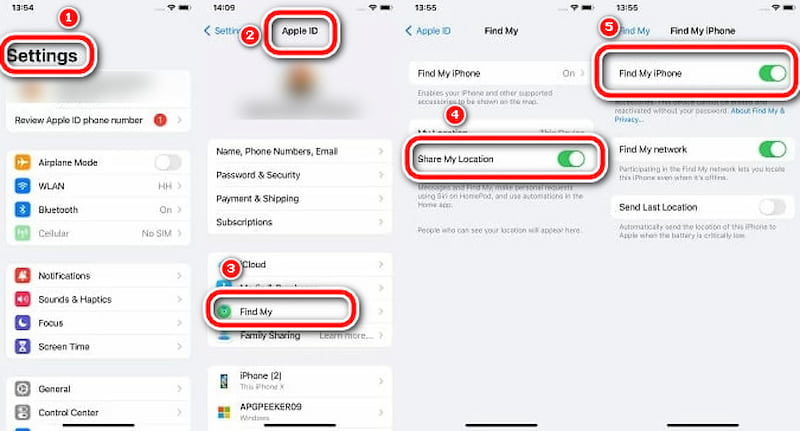
2부. AnyCoord를 사용하여 수동으로 위치 설정
"iPhone에서 위치 정보를 어떻게 수정하나요?"라는 질문에 답하셨다면, iPhone 위치 정보를 업데이트할 때 원하는 곳 어디에서나 iPhone을 업데이트할 수 있는 도구를 찾고 계신가요? 그렇다면 잘 찾아오셨습니다. 저희가 마법 같은 위치 변경 도구를 제공해 드리겠습니다.애니코드, iOS와 Android에서 작동할 수 있습니다.
탄탄한 기술팀과 기능적 지원을 갖춘 새로운 위치 기반 도구입니다. 동시에 사용자 친화적인 정책을 갖추고 있으며, 100%처럼 깨끗하고 안전한 환경을 보장합니다. 만족하지 못하실 경우 30일 환불 보장도 제공합니다.
1단계. 휴대폰을 컴퓨터에 연결하세요. 소프트웨어를 실행하여 사용자 친화적인 인터페이스에 접근한 후 클릭하세요. 시작.

2단계. AnyCoord는 iPhone 및 기타 기기에서 GPS 위치를 변경할 수 있는 세 가지 모드(원스톱, 멀티스톱, 조이스틱)를 제공합니다. 위치 수정 시작하려면 옵션 페이지에서 버튼을 클릭하세요.
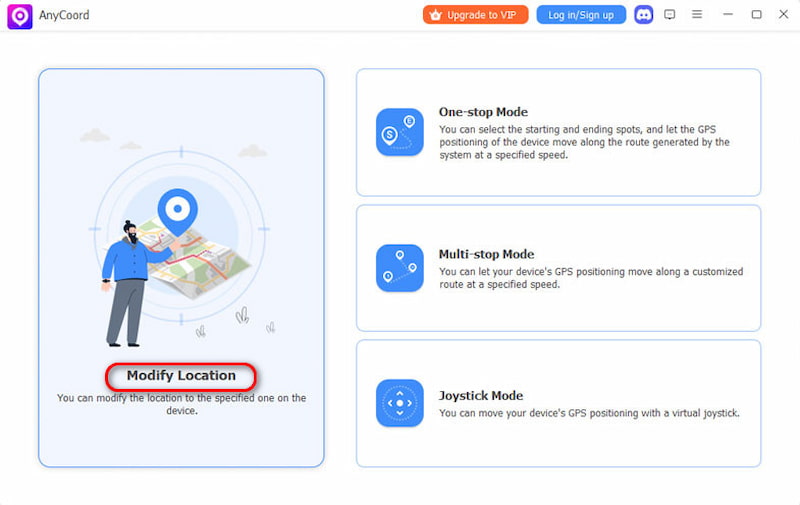
3단계. iPhone의 위치를 보여주는 종합 지도가 표시됩니다. 특정 목적지가 있는 경우 검색창에 입력하세요. 확실하지 않은 경우 지도를 클릭하여 정확한 위치를 찾을 수 있습니다. 원하는 위치를 찾으면 수정 확인. 휴대폰의 GPS 위치가 빠르고 쉽게 업데이트됩니다.
이제 AnyCoord는 최고의 아이폰 위치 스푸퍼, iPhone의 위치 변경을 쉽고 빠르게 만들어 줍니다. 이 도구를 사용해 보세요. iPhone의 위치와 포켓몬, 데이트 앱의 위치도 변경할 수 있습니다. 부싯깃. 이 마법의 도구의 잠재력을 더 많이 찾아보려면 직접 시도해 보세요.
3부. iPhone에서 내 위치를 수정하는 방법에 대한 FAQ
-
1내 iPhone에 잘못된 위치가 표시되는 이유는 무엇인가요?
iPhone에 잘못된 위치가 표시되는 경우, iOS 버전이 오래되었거나, 위치 권한이 비활성화되었거나, 인터넷 연결이 원활하지 않을 수 있습니다. 이러한 원인을 확인하고 iPhone 설정이 올바른지 확인해 보세요.
-
2왜 내 휴대폰은 내 위치가 다르다고 생각하나요?
모바일 기기의 GPS 신호 설정을 확인하세요. 기능이 올바르게 활성화되어 있더라도 일부 장애물이 위성 연결을 방해할 수 있으므로 건물 내에서는 사용하지 않는 것이 좋습니다.
-
3iPhone에서 위치를 변경할 수 있나요?
물론입니다. 다양한 가상 위치 수정 도구를 사용하면 휴대폰의 위치를 변경할 수 있습니다. 애니코드 그중 하나입니다. 고도로 기술적이고, 널리 사용되며, 강력한 기능을 갖추고 있기 때문입니다.
결론
이 기사에서는 5가지 방법을 제공했습니다. iPhone에서 위치를 업데이트하는 방법 사용자가 자신의 위치를 더욱 효과적으로 제어할 수 있도록 도와줍니다. 언제 어디서나 위치를 변경할 수 있도록 도와주는 가상 위치 변경 도우미로 AnyCoord를 추천합니다. 이 마법 같은 도구를 사용해 보세요. 만족스러운 경험을 하실 수 있을 겁니다.





